FreeCADの2D製図機能はどこまで頑張れるのか!?:無償3D CAD「FreeCAD」を使ってみよう(4)(5/5 ページ)
» 2020年08月18日 10時00分 公開
[小林由美,MONOist]
「TechDraw」で注記を入れる
注記の記入は、[注釈を挿入]のコマンドから行う。
画面に表示されたデフォルトの文字列からは直接修正できず、画面左のプロパティウィンドウの「Text」の[…]をクリックし、リストの中に文字要素を作っておいて、それを設定する。リストの中には、テキストの候補を幾つか登録しておける。
何となく、それっぽい図面ができた。画面左の「モデル」ウィンドウには、投影図や寸法、断面図などに対応するそれぞれの要素が表示されている。必要のない要素はここからも削除できる。
「TechDraw」で表題欄を記入する
続いて、表題欄の記入に挑戦してみる。注記の記入ではなく、画面右下の表題欄の緑色にハイライトされている部分を表示する。このハイライトされた部分が、テキスト変更可能な要素となる。ただ、やはり文字を直接編集するのではなく、編集ウィンドウから設定する。
表題欄も含めて、図面が完成した。
完成した図面をDXF/PDFへエクスポート
完成した図面は、DXFとPDFでエクスポートできる。なぜか[ファイル]メニューや、その中の[エクスポート]の中にはなく、画面を右クリックしたときに表示されるメニューの中にある……。
以上の説明からお察しいただけるかと思うが、TechDrawを含めた製図機能が現時点、発展途上のようだ。そのため、Free CAD側である程度製図を進めるか、三面図のみを描画しておいて、使い慣れた2D CADにインポートして仕上げていくのがよさそうだ。前回のアセンブリと同じく、製図機能についても今後の改良に期待したいところだ。 (次回に続く)
関連記事
 FreeCADでアセンブリってどうやるの? 2つのアプローチを検証してみた
FreeCADでアセンブリってどうやるの? 2つのアプローチを検証してみた
オープンソースの3D CAD「FreeCAD」をご存じだろうか。無償でありながら、3Dモデリング、メッシュデザイン、製図(ドラフト)、有限要素法解析(FEM)、レイトレーシング、ロボティクス機能など、標準機能がとにかく充実している。本連載では「FreeCAD 0.18」を用いて各機能の実際の操作や使用感を紹介していく。連載第3回では「アセンブリ」をテーマに、2つのアプローチを詳しく解説する。 FreeCADの定番編集コマンドを使ってみる
FreeCADの定番編集コマンドを使ってみる
オープンソースの3D CAD「FreeCAD」をご存じだろうか。無償でありながら、3Dモデリング、メッシュデザイン、製図(ドラフト)、有限要素法解析(FEM)、レイトレーシング、ロボティクス機能など、標準機能がとにかく充実している。本連載では「FreeCAD 0.18」を用いて各機能の実際の操作や使用感を紹介していく。連載第2回では、3D CADの定番編集コマンドであるミラー複写/反転、回転押し出し、スイープ、ロフト、回転パターン、直線パターンの機能を順に取り上げる。 FreeCADってどんな3D CAD? 簡単なモデリングから始めてみよう
FreeCADってどんな3D CAD? 簡単なモデリングから始めてみよう
オープンソースの3D CAD「FreeCAD」をご存じだろうか。無償でありながら、3Dモデリング、メッシュデザイン、製図(ドラフト)、有限要素法解析(FEM)、レイトレーシング、ロボティクス機能など、標準機能がとにかく充実している。本連載では「FreeCAD 0.18」を用いて各機能の実際の操作や使用感を紹介していく。連載第1回では、スケッチとモデリング機能について取り上げる。 オープンソースの無償3D CAD「FreeCAD」を使ってみた
オープンソースの無償3D CAD「FreeCAD」を使ってみた
ユーザー登録不要の無償CAD「FreeCAD」はモデリング以外の機能も盛りだくさん。一度覚えたら、今後のモノづくりの世界がぐっと広がること請け合いだ。今回はモデリング機能の一部を紹介する。 無償3D CAD「FreeCAD」でFEM解析に挑戦!
無償3D CAD「FreeCAD」でFEM解析に挑戦!
無償のCADソフト「FreeCAD」にはFEM解析機能が標準で搭載されていて、モデリングした部品の応力や変形を簡単にシミュレートできる。今回は片持ち梁(かたもちばり)の解析でFEM機能を試してみる。 無償3D CAD「FreeCAD」でSTLデータのソリッド化に挑戦!
無償3D CAD「FreeCAD」でSTLデータのソリッド化に挑戦!
パラメトリックモデリングだけではなくFEMまで備える、無償3D CADの「FreeCAD」はSTLをソリッド化することも可能だ。
Copyright © ITmedia, Inc. All Rights Reserved.
Special ContentsPR
特別協賛PR
スポンサーからのお知らせPR
Special ContentsPR
Pickup ContentsPR
メカ設計の記事ランキング
- シーリングファンで合計2万台リコール ただし、安全設計により落下事故はゼロ
- デンソーが搬送ラインにラティス構造柔軟指を導入 多様な形状のワークに対応
- 筆者の経験したODMに関するエピソード【前編】 〜部品表の重要性〜
- 誰でも「マジンガーZ」の操縦者に! 全身3Dスキャンとフルカラー3Dプリンタで
- 量子コンピュータ上の非線形方程式の計算を指数関数的に加速させる手法を開発
- 金属3Dプリンタと未利用木材を組み合わせた建築モジュール
- IOWN APNを用いた「世界初」の3D CAD遠隔共同作業の実証に成功
- Japan Mobility Show 2025 レポート【メカ設計編】
- 知っておきたいJISから見た機械材料 〜鋼の種類と違い〜
- 3σと不良品発生の確率を予測する「標準正規分布表」
Special SitePR
あなたにおすすめの記事PR
![図23 [注釈を挿入]のコマンド](https://image.itmedia.co.jp/mn/articles/2008/18/ay4328_freecad04_fig23_w390.jpg) 図23 [注釈を挿入]のコマンド
図23 [注釈を挿入]のコマンド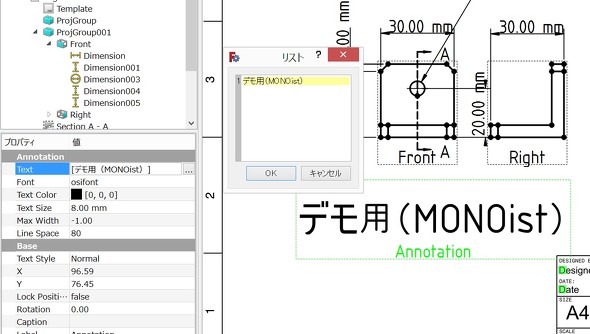
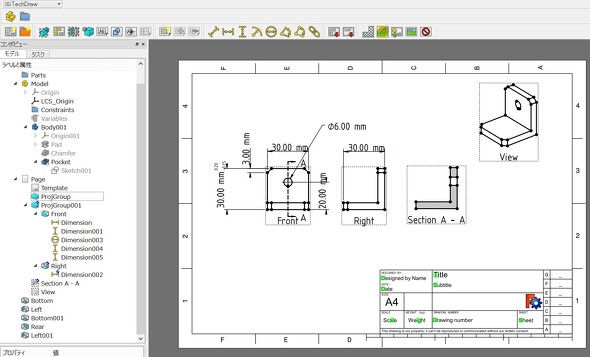
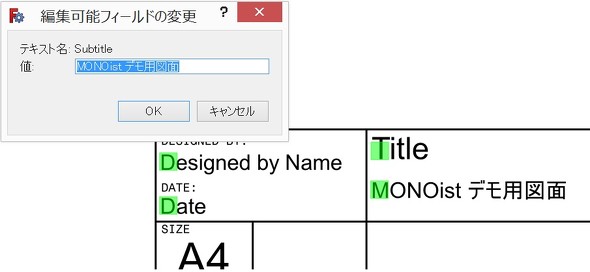
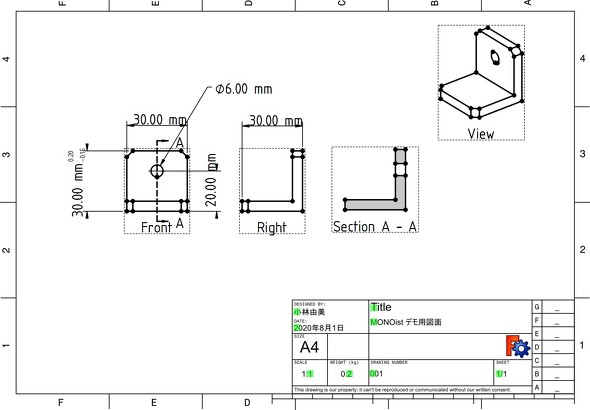
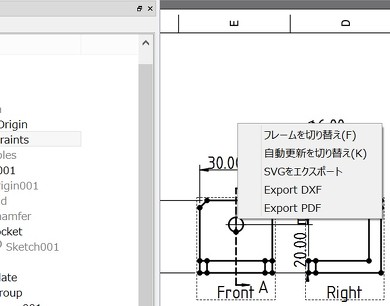 図28 なぜそこに……
図28 なぜそこに……





